В приложении chrome произошла ошибка
Google Chrome – удобный и надежный браузер, который завоевал заслуженное всеобщее доверие. Многие пользуются им не только на персональных компьютерах, но и на мобильных устройствах – в частности, на платформе Android. Как правило, мобильное приложение работает быстро и надежно, но иногда случаются и сбои. В этом материале мы разберем, почему не работает Гугл Хром на телефоне с Андроид. Это может происходить по разным причинам, но в большинстве случаев проблему вполне возможно устранить собственными силами очень быстро.
Причины проблемы
Причины проблемы могут быть самые разные: от нехватки памяти до неправильных настроек приложения. Чтобы выявить причину и приступить к поиску решения, нужно сперва посмотреть, как именно не работает Гугл Хром на Андроиде: он вылетает, глючит или вообще не запускается.
Если браузер не открывается
Иногда Google Chrome на смартфоне не удается даже запустить. Это может происходить по разным причинам:
- На устройство проник вирус, который повредил системные файлы приложения.
- Оперативной памяти не хватает.
- Имеют место защищенные настройки брандмауэра.
- Путь ярлыка при запуске приложения указан неправильно.
- Антивирусная программа блокирует запуск браузера.
Если браузер вылетает
Бывает и по-другому: запустить приложение удается, но затем оно внезапно закрывается.
С такой проблемой столкнулись многие пользователи в 2021 году, причем касалась она не только Google Chrome – вылетали многие приложения. Как выяснилось, причина заключалась не в самом браузере, а в обновлении одного из компонентов системы, а именно – WebView, оно и приводило к сбоям.
- через меню настроек зайти в раздел «Приложения»;
- нажать значок в виде трех точек;
- в открывшемся меню включить отображение системных приложений;
- отыскать среди них с помощью поиска Android System WebView;
- выбрать «Удалить обновления».
Если удалить обновления не удалось, сам браузер можно удалить и установить вновь – разумеется, это должна быть актуальная версия.
Если не открываются страницы
Одна из самых неприятных ситуаций, с которыми сталкиваются пользователи любого браузера, в том числе и Google – это невозможность открыть ту или иную страницу. Иногда причина заключается в проблемах на том или ином сайте, но если не удается зайти ни на один сайт, значит, нужно разобраться с браузером.
Самая очевидная причина – отсутствие подключения к Интернету, это вполне может случиться, если вы находитесь достаточно далеко от населенного пункта. Но и в городе возможна такая неприятность – например, в местах с плотной застройкой или в подвальном помещении.
Проверить это легко, достаточно запустить любое другое приложение, которому нужен Интернет, но если они работают исправно, значит, дело все же не в подключении, а в браузере.
Если браузер глючит
Нарушения в работе приложения бывают разные, например, браузер может работать слишком медленно. Причина может заключаться не в самом приложении, а в скорости сети. Это можно проверить так:
- открыть Google Chrome;
- перейти на сайт Speedtest для онлайн-тестирования;
- нажать кнопку «Начать»;
- дождаться результатов.
При скорости менее 1,2 Мбит/сек возникают проблемы с просмотром видео, а ниже 0,5 Мбит/сек – даже с просмотром изображений.
Оптимизировать работу браузера в условиях сниженной скорости можно разными способами: отключить все то, что в фоновом режиме использует Интернет, например, торренты, закрыть все вкладки, в которых в данный момент нет особой необходимости.

Speedtest на Android
Распространенные ошибки
Первая ошибка не особенно сложна, иногда для устранения ее достаточно перезагрузки, чистки кэша или обновления браузера. Если это не помогло, можно прибегнуть к сбросу параметров:
- перейти в «Настройки»;
- открыть раздел «Приложения и уведомления»;
- нажать кнопку «Показать все приложения»;
- нажать значок в виде трех точек, расположенный справа вверху;
- выбрать в открывшемся контекстном меню пункт «Сбросить настройки приложений»;
- в появившемся окне подтвердить сброс.
Такими же методами удается решить и вторую проблему, но у нее может быть еще одна причина: некорректные для данного региона время и дата в настройках Android. Нужно войти в «Настройках» в раздел «Дата и время», отключить автоматическое определение этих данных и вручную установить и часовой пояс, и время, и дату. После изменения настроек телефон обязательно нужно перезагрузить.
Причиной различных ошибок может быть и несертифицированная версия Android – с этим нередко сталкиваются те, кто приобретает устройства малоизвестных китайских брендов. Решить подобную проблему можно с помощью перепрошивки устройства.
Общие рекомендации по устранению неполадок
Если Гугл Хром на Андроид глючит, первое, что следует сделать – это перезагрузить устройство, особенно когда в работе других приложений тоже наблюдаются нарушения. Если перезагрузка не помогла, значит, дело действительно не в телефоне, а в браузере, и придется прибегнуть к более сложным методам:
- проверить устройство на вирусы;
- очистить кэш;
- произвести сброс к заводским настройкам.
Чтобы сканирование на вирусы принесло результат, версия антивирусной программы должна быть актуальной. Обнаруженные вирусы следует удалить.
Наиболее радикальный вариант – сброс до заводских настроек:
- найти в «Настройках» пункт «Система», он находится в самом конце меню;
- в данном разделе выбрать параметр «Сброс настроек»;
- выбрать пункт «Удалить все данные».
Следует иметь в виду, что при этом будет потеряна вся личная информация, поэтому предварительно рекомендуется создать ее резервную копию, сохранив ее на другом носителе.
Что делать, если ничего не помогло
Если не запускается Гугл Хром несмотря на все принятые меры, остается последнее средство – удаление старой версии браузера и установка новой. Сделать это несложно:
- найти на рабочем столе ярлык программы;
- нажимать на него, пока не появится значок в виде крестика или корзины;
- перетянуть в область удаления иконку программы;
- подтвердить данное действие.
Новую версию можно скачать в Google Play Market. Чтобы все закладки, логины пароли и прочие данные были доступны после входа, их следует сохранить заранее, используя опцию синхронизации.
Google Chrome
Версия: 96.0.4664.45
Последнее обновление программы в шапке: 15.11.2021












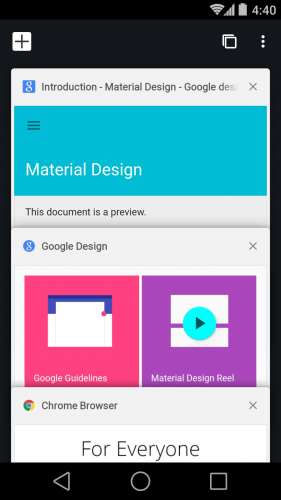
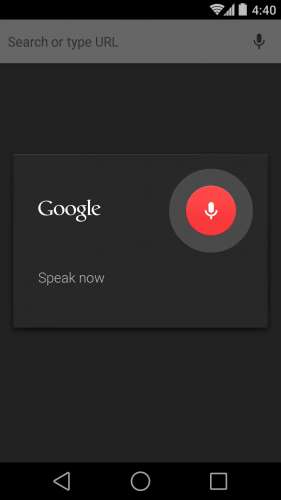
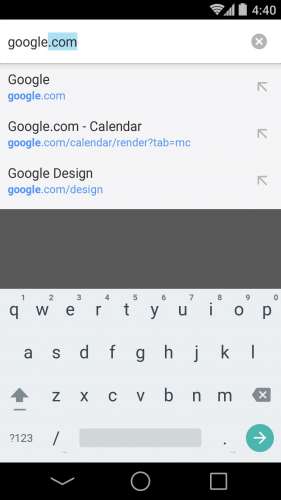
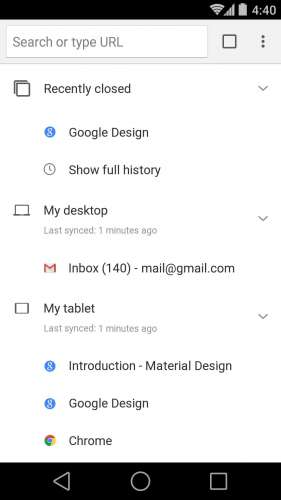
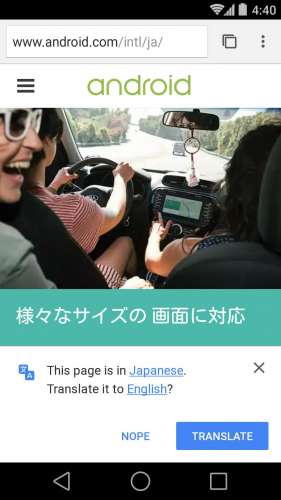
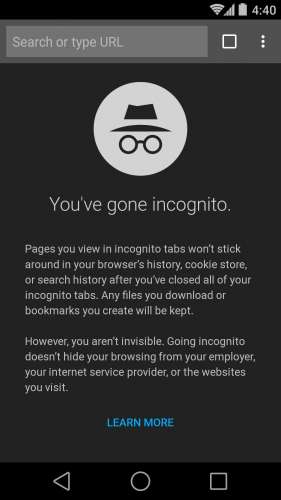
Краткое описание:
Браузер Chrome для мобильных устройств на базе Android.
Расходуйте меньше времени и трафика благодаря специальному режиму в Chrome.
Браузер сжимает текст, изображения, видео и сайты без потери качества, что позволяет экономить до 60% трафика.
Получайте доступ к контенту в одно касание.
В Chrome можно не только пользоваться быстрым Google Поиском, но и открывать любимые сайты (например, новостные ресурсы или социальные сети) на новой вкладке одним нажатием. Кроме того, в Chrome есть встроенная функция поиска. Просто нажмите на слово или словосочетание, чтобы найти его в Google, не покидая исходную веб-страницу.
Скачивайте контент и открывайте его в офлайн-режиме.
Специальная кнопка в Chrome позволяет скачивать видео, изображения и целые веб-страницы в одно касание. Все скачанные файлы сохраняются на одноименной вкладке Chrome и становятся доступны в офлайн-режиме.
Защитите телефон, используя Безопасный просмотр.
Встроенную функцию Chrome. Если она включена, при попытке открыть опасный сайт или скачать подозрительный файл в Chrome появится соответствующее предупреждение.
Используйте голосовое управление.
Просто скажите Chrome, что нужно сделать. Находите нужную информацию в Google с помощью голосового поиска, быстро открывайте и просматривайте веб-страницы где угодно и когда угодно.
Переводите текст на экране.
Благодаря встроенному Google Переводчику вы можете переводить целые веб-страницы в Chrome одним нажатием.
Синхронизируйте данные.
При входе в Chrome закладки, пароли и настройки автоматически синхронизируются и становятся доступны на всех ваших устройствах.
Требуется Android: 6.0+
Русский интерфейс: Да

Сегодня у многих пользователей Android и в частности у моих коллег по работе с телефонами Xiaomi вылетает постоянно ошибка: В приложении Google снова произошел сбой. На данный момент на официальном форуме техподдержки Google в ветке Андройд топик наполнен шквалом негодования и мольбами о том, что на телефоне ошибка не позволяет нормально использовать телефон.
Я буду сегодня держать вас в курсе данной ошибки и вы первыми узнаете как ее победить!
Советы по исправлению ошибки
На данный момент, на форуме Гугл дают такие советы по устранению ошибки:на оф сайтах нет информации, я начал изучать ошибки и нашел, что один из сервисов не пингуется, возможно просто упал один из сервисов поэтому все мы стали жертвами недоработки ПО и теперь из-за этого телефон будет сигнализировать, о том что он не работает( ЖДЕМ!

Видео инструкция
Код ошибки
com.google.android.apps.gsa.tasks.m: EXCLUSIVE background task UPDATE_HOTWORD_MODELS crashed. at com.google.android.apps.gsa.shared.util.c.a.bt.b(SourceFile:1) Suppressed: com.google.android.apps.gsa.shared.util.c.a.bv: Unchecked exception happened while running task: n[UPDATE_HOTWORD_MODELS-failure-handler] at com.google.android.libraries.gsa.k.a.g.a(Unknown Source:2) at com.google.android.apps.gsa.shared.speech.hotword.c.a(SourceFile:9) at com.google.android.apps.gsa.speech.hotword.b.a.a(SourceFile:8) at com.google.android.apps.gsa.speech.hotword.b.a.b(SourceFile:3) at com.google.android.apps.gsa.staticplugins.microdetection.b.p.e(SourceFile:1) at com.google.android.apps.gsa.staticplugins.microdetection.b.p.b(SourceFile:2) at com.google.android.apps.gsa.staticplugins.microdetection.b.p.a(SourceFile:28)
Похожие посты:
Огромное спасибо за помощь)Всё получилось)С утра началось,заряд батареи улетел,уже психовать начал(Пора рублей по 100 с каждого брать за такую полезную информацию )))
Главное пользу нести в массы!
Всё пошло. Большая Вам благодарность.
у меня на блоге много полезной информации, подписывайтесь и всегда будете знать много полезной информации!
Спасибо! Помогло (первые пока 10 мин).Надеюсь надолго.
все будет хорошо!
Здравствуйте Nibbl cпасибо за совет помогло
рад что помог! у меня на блоге много полезной информации, подписывайтесь и всегда будете знать много полезной информации!
Я сегодня также замучилась,невозможно писать на клавиатуре. Я свчзалась с поддержкой самсунг,мне сказали та:зайти в настройки телеыона,затем в приложения,далее приложение Гугл,зайти в него,нажать на опции и удалить обновления. Фу!помогло,мучилась часа 4 до этого,выходило окно ежесекундно!
До этого советовали очтстить память,но не помогло. Удаляйте обновления в Гугл. У меня все вернулось в нормальную работу телефона.
Спасибо. Весь день выскакивала ошибка, батарея садилась махом, помогло!
Спасибо корешок,твой совет реально помог.Работает. Всего хорошего.
отлично!рад что все получилось! у меня на блоге много полезной информации, подписывайтесь и всегда будете знать много полезной информации!
не помог ошибка закрывает гугл плей
Спасибо. сделал как говорили. все стало работать
Спасибо громное, всё получилось
отлично!рад что все получилось! у меня на блоге много полезной информации, подписывайтесь и всегда будете знать много полезной информации!
Спасибо огромное. Уже глаз начал дергаться от этих уведомлений)))
Все сработала, ошибки больше нет)
отлично!рад что все получилось! у меня на блоге много полезной информации, подписывайтесь и всегда будете знать много полезной информации!
Спасибо за совет! все получилось!
отлично!рад что все получилось! у меня на блоге много полезной информации, подписывайтесь и всегда будете знать много полезной информации!
отлично!рад что все получилось! у меня на блоге много полезной информации, подписывайтесь и всегда будете знать много полезной информации!
отлично!рад что все получилось! у меня на блоге много полезной информации, подписывайтесь и всегда будете знать много полезной информации!
Удалил обновления Google как в инструкции. Больше эта фигня на моргает каждые пять секунд. Пол для я и жена мучались. У нас одинаковые телефоны. Вечером ей тоже удалю. Спасибо.
отлично!рад что все получилось! у меня на блоге много полезной информации, подписывайтесь и всегда будете знать много полезной информации!
Удалил приложение Google. Полет нормальный, спасибо рецепт помог.
Данная ошибка возникает у меня второй раз. Первый раз год назад пришлось все сносить до заводских настроек. Сегодня воспользовался советом. И о чудо! Все работает замечательно. Большое спасибо за совет.
рад что помог! у меня на блоге много полезных статей!
Большое спасибо nibbl ошибка пропала.
рад что помог! у меня на блоге много полезных статей! подписывайтесь и будете в курсе всего!
Спасибо! 2 часа пытался избавиться от ошибки, только Ваши рекомендации помогли.
рад что помог! у меня на блоге много полезных статей! подписывайтесь и будете в курсе всего!
рад что помог! у меня на блоге много полезных статей! подписывайтесь и будете в курсе всего!
Спасибо, помогло удаление обновление гугл
рад что помог! у меня на блоге много полезных статей! подписывайтесь и будете в курсе всего!
рад что помог! у меня на блоге много полезных статей! подписывайтесь и будете в курсе всего!
Большое спасибо! Помогло
рад что помог! у меня на блоге много полезных статей! подписывайтесь и будете в курсе всего!
Тоже помогло , огромное спасибо !
рад что помог! у меня на блоге много полезных статей! подписывайтесь и будете в курсе всего!
Автор, спасибо тебе огромное! Вот буквально спас своими советами!
рад что помог! у меня на блоге много полезных статей! подписывайтесь и будете в курсе всего!
Обновление гугла помогло, спасибо!
рад что помог! у меня на блоге много полезных статей! подписывайтесь и будете в курсе всего!
у меня гугл не удаляется, прошло 2 часа уже, всё крутится кружочек типа всё в процессе удаления. Это нормально?
очень рад что все помогло! подписывайтесь на мой блоге я стараюсь писать очень полезный контент
Очень помогла ваша статья. Ошибка теперь не появляется.
очень рад что все помогло! подписывайтесь на мой блоге я стараюсь писать очень полезный контент
помогло простое обновление без удаления
Спасибо, дружище. Дай Бог тебе всего!
очень рад что все помогло! подписывайтесь на мой блоге я стараюсь писать очень полезный контент
Спасибо большое. Удаление и обновление помогло!
рад что у вас все получилось! на моем блоге много полезного контента!
Огромное спасибо! Сначала пришлось делать запись экрана, а потом смотреть, т.к. ошибка вылетала очень быстро. Вроде инструкция помогла!
рад что у вас все получилось! на моем блоге много полезного контента!
Автор, я тебя люблю! Спасибо огромное!
рад что у вас все получилось! на моем блоге много полезного контента!
Спасибо большое. После удаления в play market google все заработало! Телефон Xiaomi RedmI 7 note
рад что у вас все получилось! на моем блоге много полезного контента!
Просто удалите обновление гугл и будет Вам счастье!
рад что у вас все получилось! на моем блоге много полезного контента!
Спасибо, помогло удаление в плеймаркете google
рад что у вас все получилось! на моем блоге много полезного контента!
Спасибо, помогло удаление обновления google
тоже зашла в настройки, Гугл и удалить обновления, ошибка исчезла, благодарю, а то просто каждую минуту оповещение об ошибке выскаивало..
- err_connection_closed
- err_connection_failed
Если страница загружается слишком медленно или не открывается, воспользуйтесь советами по устранению неполадок.
Общие рекомендации
Возможно, они заняли много места в памяти вашего компьютера, поэтому загрузить сайт не удается.
Чтобы освободить память:
- Закройте Google Chrome и снова запустите его.
- В Windows нажмите Ctrl + Q.
- В macOS нажмите ⌘ + Q.
- Попробуйте загрузить страницу ещё раз.
- Совет. Недавно закрытую вкладку можно открыть с помощью быстрых клавиш.
- В Windows нажмите Ctrl + Shift + T.
- В macOS – ⌘ + Shift + T.
- Совет. Недавно закрытую вкладку можно открыть с помощью быстрых клавиш.
Иногда другие программы и приложения мешают странице загрузиться.
- Перезагрузите компьютер.
- Попробуйте загрузить страницу ещё раз.
Устранение неполадок
Для пользователей Windows. Подробнее о том, как обнаружить и удалить вредоносное ПО…
Чтобы выяснить, с чем связана проблема – с сайтом или с Google Chrome, откройте ту же самую страницу в другом браузере, например Firefox или Safari.
Если все работает нормально, выполните следующие действия:
Если страница также не открывается в другом браузере, проблема может быть связана с сетевым подключением или самим сайтом. Подробнее об этом рассказано ниже.
Если страница не открылась в другом браузере, проблема может быть связана с сетевым подключением или самим сайтом.
Сначала перезагрузите модем и маршрутизатор.
Если это не помогло, свяжитесь с владельцем сайта и сообщите ему о проблеме.
Некоторые приложения могут мешать работе Google Chrome.
- Откройте Chrome на компьютере.
- В правом верхнем углу нажмите на значок "Настройка и управление Google Chrome" Настройки.
- Внизу выберите Дополнительные.
- В разделе "Сброс настроек и удаление вредоносного ПО" нажмите Обновление или удаление несовместимых приложений.
- Если вы не видите этого пункта, несовместимых приложений на компьютере нет.
- Решите, что вы хотите сделать с проблемными приложениями – обновить или удалить.
- Откройте магазин приложений и посмотрите, есть ли там обновления. Если обновлений нет, зайдите на сайт приложения.
Что делать, если Chrome не запускается
Чтобы посмотреть, какие программы уже запущены и нет ли среди них Chrome, следуйте инструкциям для своей операционной системы.
Инструкции для Windows
- Нажмите клавиши Ctrl + Alt + Delete.
- Выберите Диспетчер задач.
- На вкладке "Процессы" найдите Google Chrome или chrome.exe.
- Нажмите на строку и выберите Завершить процесс.
macOS
- Нажмите клавиши ⌘ + Option + Esc.
- Найдите Google Chrome.
- Выберите его и нажмите Завершить.
Возможно, браузеру не дает открыться антивирус или вредоносная программа.
Проверьте, какие файлы заблокировал антивирус, и просканируйте компьютер на наличие нежелательных программ.
О том, как удалить их и защитить свой компьютер, рассказано здесь.
Какая-то программа или процесс могут временно вызывать неполадки в Chrome. Перезагрузите компьютер и проверьте, не решило ли это проблему. Если советы выше не помогли, удалите и снова установите Google Chrome. Переустановка часто устраняет неполадки с поисковой системой, всплывающими окнами, обновлениями браузера и другие проблемы, которые мешают браузеру запуститься.Ничего не помогло? Включите отправку отчетов о сбоях, чтобы мы могли изучить проблему. Также рекомендуем посетить Справочный форум Chrome.
Читайте также:


